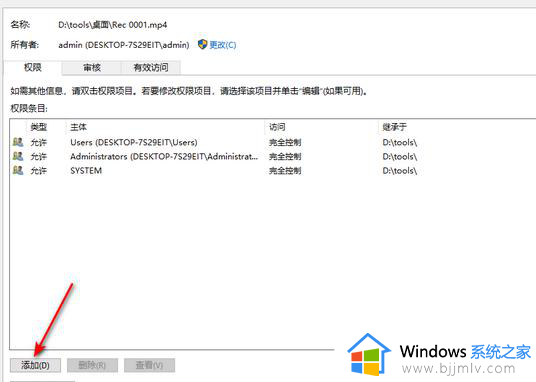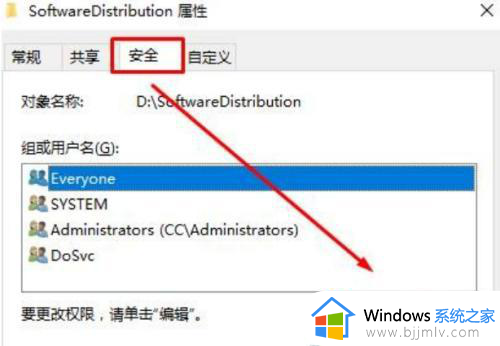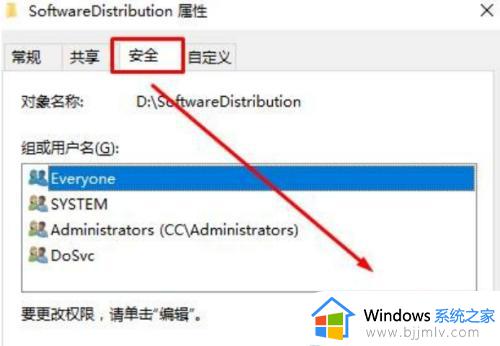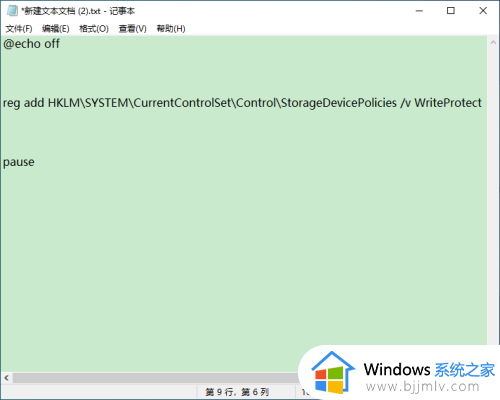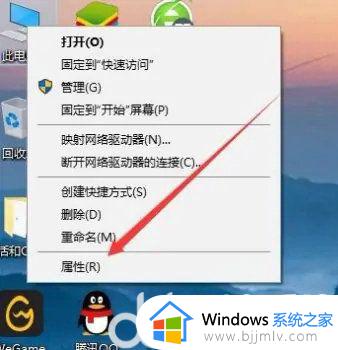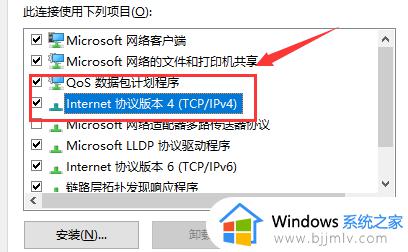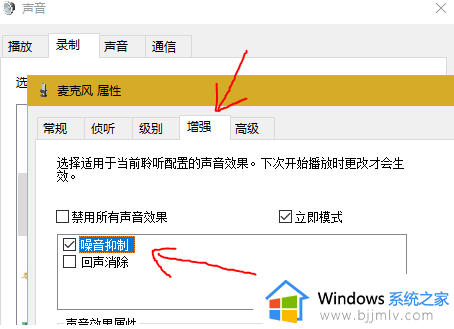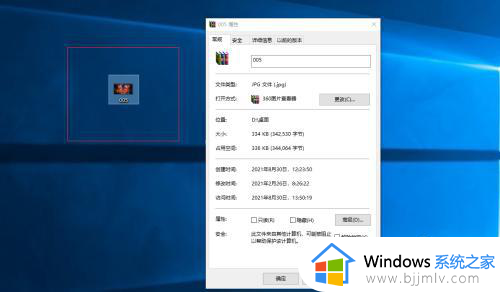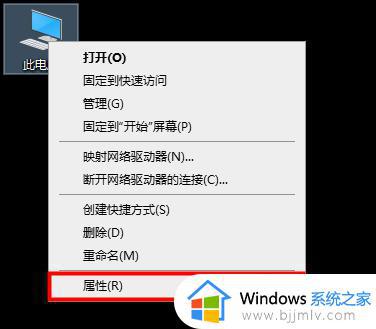win10只读属性去掉又恢复了怎么办 win10都是只读属性去不掉解决方法
更新时间:2024-03-11 13:47:38作者:runxin
在win10电脑中存放的众多文件中,难免有些用户会对不同文件进行修改的情况,而当用户在遇到文件属性设置只读模式的情况下,想要将win10系统中只读属性文件取消时却总是去不掉了,对此win10只读属性去掉又恢复了怎么办呢?下面就是有关win10都是只读属性去不掉解决方法。
具体方法如下:
1、在要修改的文件夹上单击右键,选择属性,切换到安全、编辑。
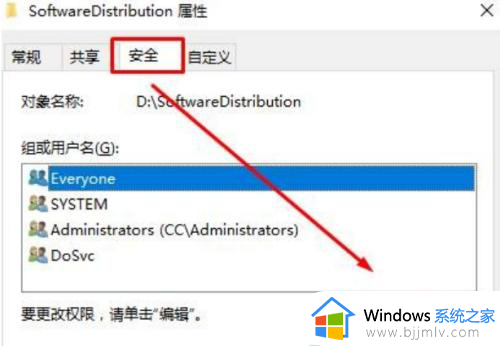
2、点击添加选项。
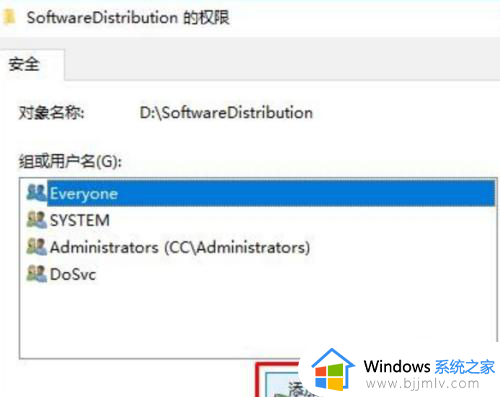
3、点击左下角的立即查找。
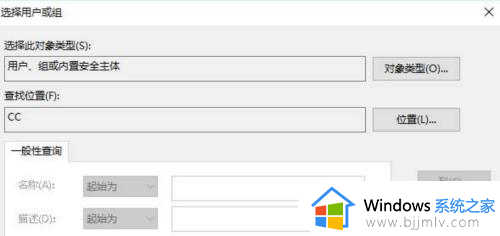
4、选中当前登录的用户名,在下面框中全部勾选允许,点击确定即可。
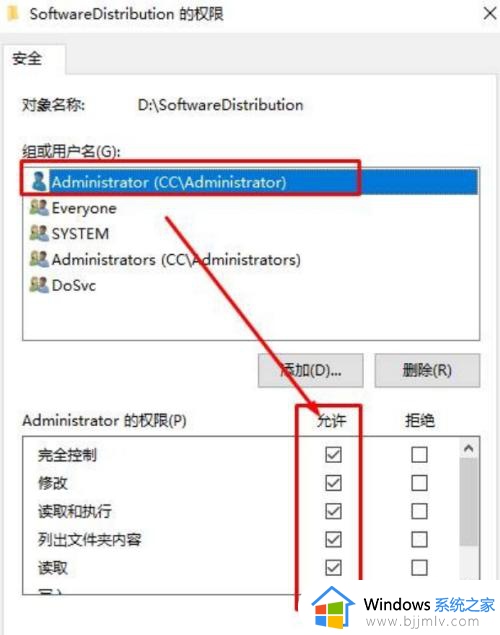
上述就是小编告诉大家的win10都是只读属性去不掉解决方法了,有遇到这种情况的用户可以按照小编的方法来进行解决,希望本文能够对大家有所帮助。